Обновлено 2024 апреля: перестаньте получать сообщения об ошибках и замедлите работу вашей системы с помощью нашего инструмента оптимизации. Получить сейчас в эту ссылку
- Скачайте и установите инструмент для ремонта здесь.
- Пусть он просканирует ваш компьютер.
- Затем инструмент почини свой компьютер.
Если приложение «Магазин» на вашем компьютере с Windows не загружает ваши приложения правильно, вам доступно несколько решений, от изменения настроек даты и времени вашего компьютера до сброса кеша вашего магазина.

Многие пользователи Windows 10 сообщают, что их скорость загрузки в Магазин Windows чрезвычайно низок по сравнению со скоростями, которые они вычисляют в других программах. Это повторяющаяся проблема, о которой сообщалось с самого начала этой операционной системы. Большинство заинтересованных пользователей сообщают, что скорость загрузки начинается нормально, а затем быстро снижается до нескольких кбит / с.
Как исправить медленные загрузки в магазине
- Перейдите в Пуск> введите «Настройки»> откройте страницу настроек.
- Перейдите в Центр обновления Windows> выберите Дополнительные параметры.
- Перейдите в раздел Оптимизация распространения> выберите Дополнительные параметры.
- Все, что вам нужно сделать, это активировать опцию «Ограничить полосу пропускания, используемую для загрузки обновлений в фоновом режиме» и установить курсор на 100%.
Таким образом, вы отключите функцию динамической оптимизации загрузки Windows 10, которая автоматически ограничивает скорость загрузки.
Перерегистрируйте магазин Windows.
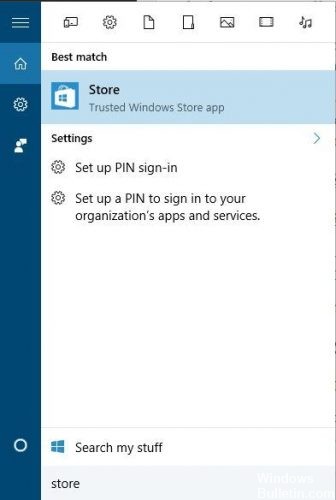
1. Нажмите кнопку Windows + I, чтобы открыть настройки, затем выберите Система.
2. перейдите в «Приложения и функции», затем выберите «Магазин».
3. нажмите на Дополнительные параметры, нажмите кнопку Сброс.
4. нажмите еще раз на Сброс, чтобы подтвердить.
Сброс кеша Магазина Windows
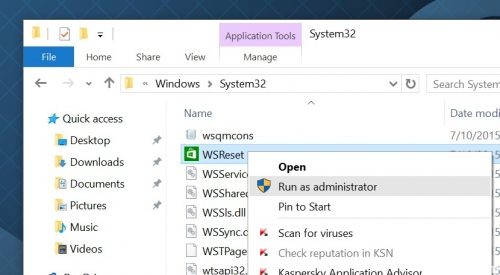
Сброс кэша Магазина Windows может быть очень полезен для увеличения скорости загрузки приложения Магазина в Windows 10. увидеть ниже.
Шаг 1. Нажмите кнопку «Пуск» в дальнем левом углу панели задач, введите WSReset.exe и нажмите Enter.
Шаг 2. Подождите, пока магазин Windows снова откроется.
Проверьте скорость загрузки
Обновление за апрель 2024 года:
Теперь вы можете предотвратить проблемы с ПК с помощью этого инструмента, например, защитить вас от потери файлов и вредоносных программ. Кроме того, это отличный способ оптимизировать ваш компьютер для достижения максимальной производительности. Программа с легкостью исправляет типичные ошибки, которые могут возникнуть в системах Windows - нет необходимости часами искать и устранять неполадки, если у вас под рукой есть идеальное решение:
- Шаг 1: Скачать PC Repair & Optimizer Tool (Windows 10, 8, 7, XP, Vista - Microsoft Gold Certified).
- Шаг 2: Нажмите «Начать сканирование”, Чтобы найти проблемы реестра Windows, которые могут вызывать проблемы с ПК.
- Шаг 3: Нажмите «Починить все», Чтобы исправить все проблемы.
Выполните эти шаги:
- Прокрутка установки…
- В разделе «Очередь» раздела «Мои игры и приложения» обратите внимание на скорость загрузки, отображаемую для устанавливаемой игры или приложения. Здесь отображается текущая скорость загрузки. Если вы видите медленную скорость (например, менее 1 мегабита в секунду), загрузка может занять много времени.
Проверьте состояние вашей сети

Одна из основных причин, по которой пользователи испытывают медленные загрузки, во многом связана с медленным интернет-соединением. Мы рекомендуем вам убедиться, что сетевые кабели правильно подключены ко всем портам при использовании кабеля.
Если вы используете беспроводное соединение, убедитесь, что с модемом проблем нет. Если вы считаете, что есть проблема, просто перезагрузите или перезагрузите модем и попробуйте снова. Если проблема не устранена, обратитесь к оператору сети для получения дополнительной информации.
Очистить кеш магазина Windows из командной строки

В состав Windows входит небольшая утилита для очистки локального кэша хранилища Windows из командной строки. Чтобы открыть командную строку, щелкните правой кнопкой мыши меню «Пуск» (или нажмите Windows + X), выберите «Командная строка» («Администратор»), затем нажмите «Да», чтобы запустить его с правами администратора. В командной строке введите следующую команду (или скопируйте и вставьте), затем нажмите Enter, чтобы очистить кэш.
Когда вы выполняете заказ, он обрабатывается в течение примерно 30 секунд, после чего автоматически открывается окно Магазина Windows. Проверьте свои обновления, чтобы увидеть, работают ли они.
Совет эксперта: Этот инструмент восстановления сканирует репозитории и заменяет поврежденные или отсутствующие файлы, если ни один из этих методов не сработал. Это хорошо работает в большинстве случаев, когда проблема связана с повреждением системы. Этот инструмент также оптимизирует вашу систему, чтобы максимизировать производительность. Его можно скачать по Щелчок Здесь

CCNA, веб-разработчик, ПК для устранения неполадок
Я компьютерный энтузиаст и практикующий ИТ-специалист. У меня за плечами многолетний опыт работы в области компьютерного программирования, устранения неисправностей и ремонта оборудования. Я специализируюсь на веб-разработке и дизайне баз данных. У меня также есть сертификат CCNA для проектирования сетей и устранения неполадок.

